Windows10系统defender无法自动启动如何解决
更新时间:2024-02-14 09:20:22作者:bianji
Windows10系统defender无法自动启动怎么办?一位用户反馈,自己电脑中defender软件每次都无法自动启动保护,需要通过服务栏里手动开启defender才可以运行,而且在启动类型栏中显示为灰色不可选择的,手动无法改为自动。接下来,就随小编一起看看该问题的解决方法。
步骤如下:
1、首先按下win+R打开运行,在框中键入 gpedit.msc 点击确定打开组策略;
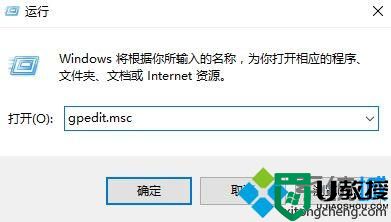
2、在组策略左侧依次展开:计算机配置 - 管理模板 - Windows 组件 - Windows defender ;
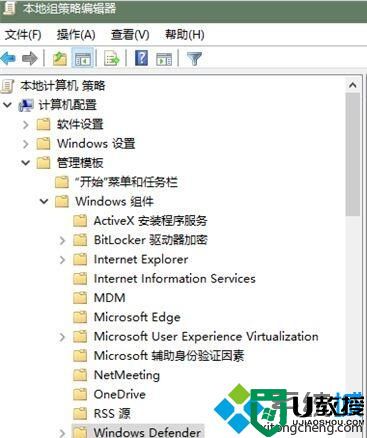
3、在右侧双击打开 关闭Windows defender ;
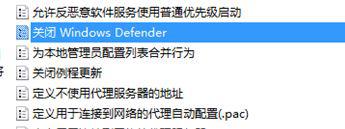
4、确保选择的是未配置或已禁用 ;
5、接着继续按下win+R打开运行,输入 regedit 点击确定 打开注册表;
6、在注册表左侧依次展开:HKEY_LOCAL_MACHINE\SOFTWARE\Microsoft ;
7、展开Microsoft 后接着展开:Windows Defender\DisableAntiSpyware(如果没有DisableAntiSpyware,右击 Windows Defender新建项,命名为DisableAntiSpyware);
8、点击DisableAntiSpyware,双击右侧出现的栏目,将名称修改为DisableAntiSpyware,将数值数据修改为0即可!
操作完成后重启计算机即可将其设置为自动启动的运行方式!希望本教程能够帮助到所有有需要的朋友们!
Windows10系统defender无法自动启动如何解决相关教程
- 为什么Windows Defender总自动开启 快速解决Windows Defender自动开启问题
- windows10系统下ASF无法自动更新如何解决
- windows10如何开启自动播放功能|windows10启动自动播放功能的方法
- 电脑显示无法启动windows defender解决方法
- 电脑显示无法启动windows defender解决方法
- 电脑显示无法启动windows defender解决方法
- win8系统无法自动修复怎么办 win8自动修复失败的解决方法
- 电脑无法自动修复开机怎么办 电脑无法正常启动修复的解决方法
- Win10系统下迅雷无法自动获取下载如何解决
- Win10系统“自动检测设置”选项自动勾选如何解决
- 5.6.3737 官方版
- 5.6.3737 官方版
- Win7安装声卡驱动还是没有声音怎么办 Win7声卡驱动怎么卸载重装
- Win7如何取消非活动时以透明状态显示语言栏 Win7取消透明状态方法
- Windows11怎么下载安装PowerToys Windows11安装PowerToys方法教程
- 如何用腾讯电脑管家进行指定位置杀毒图解

